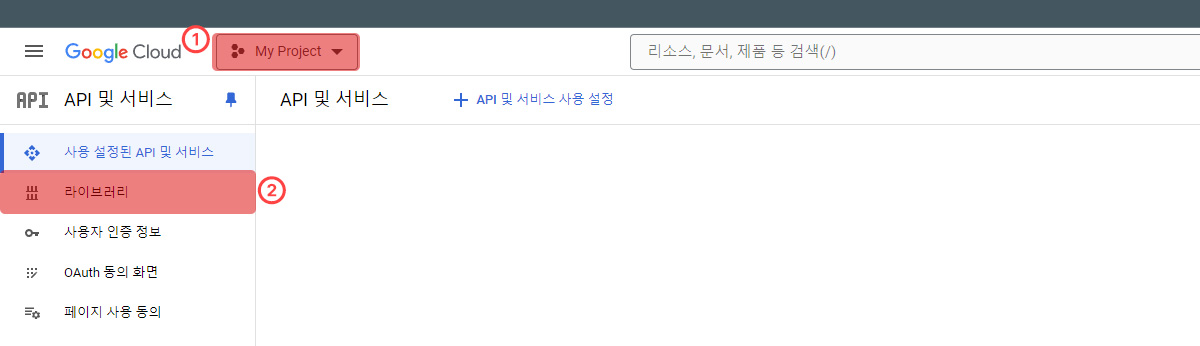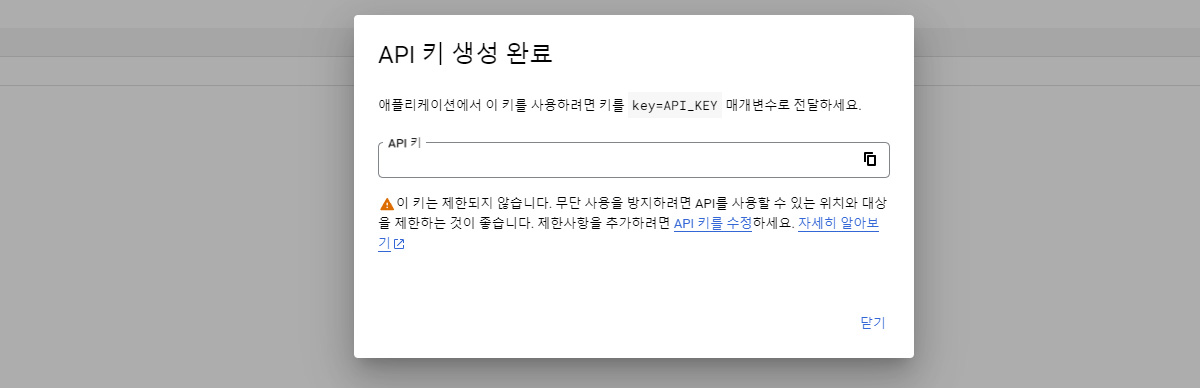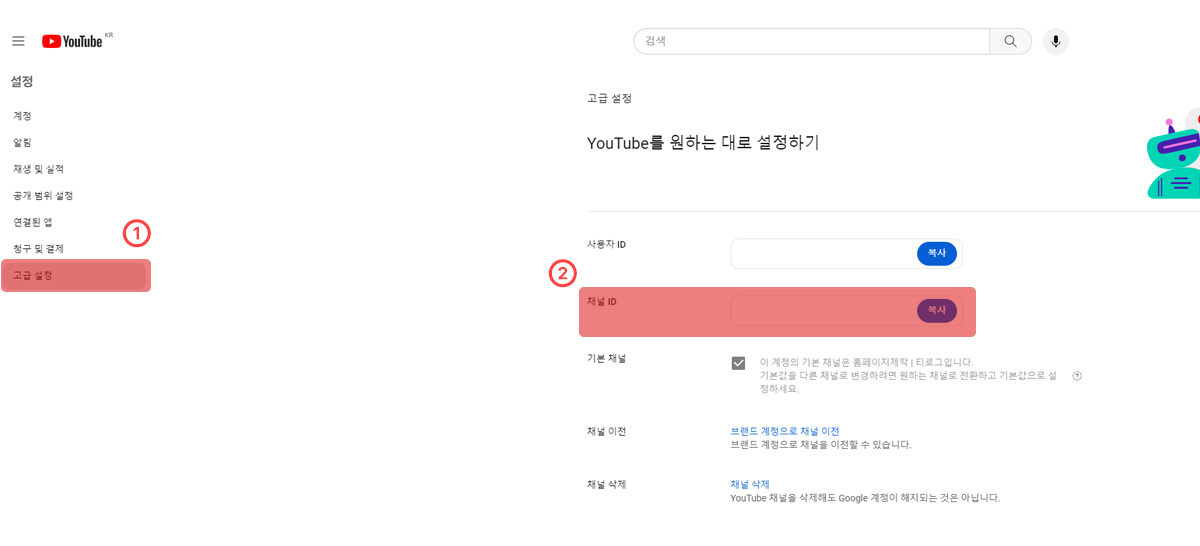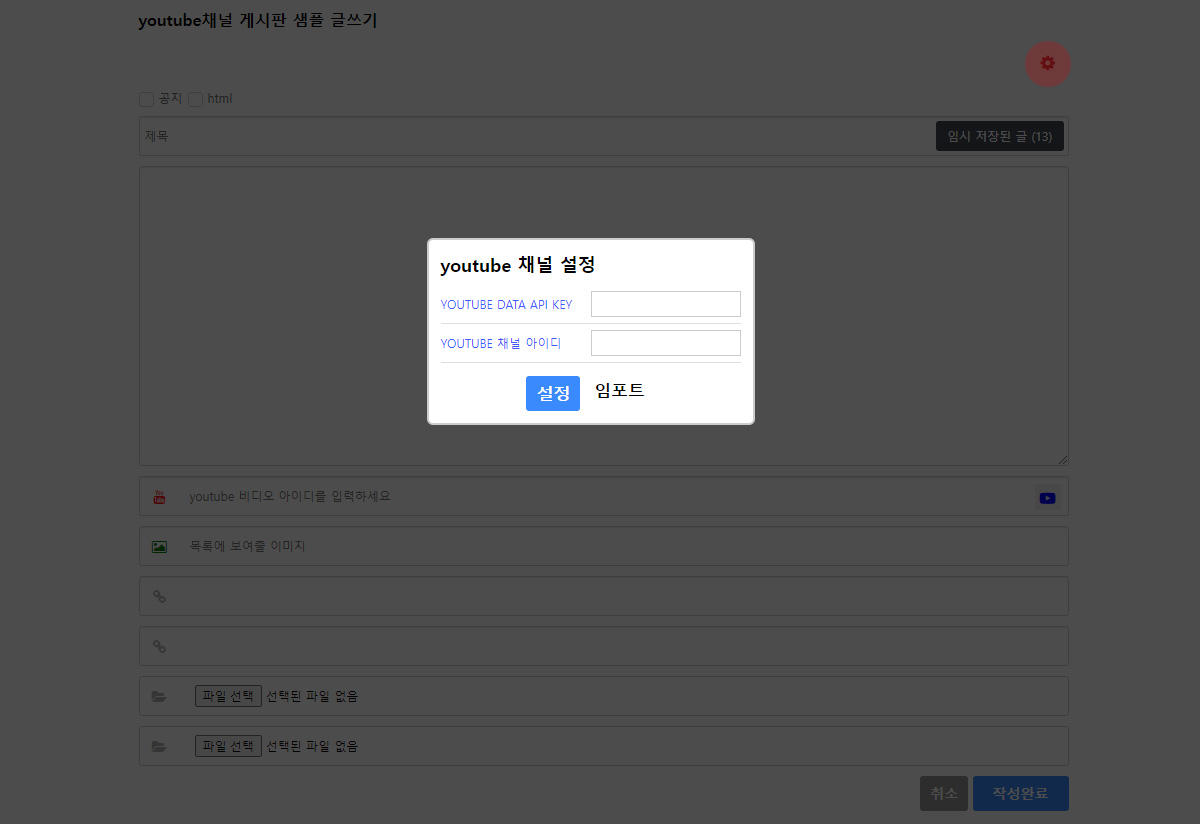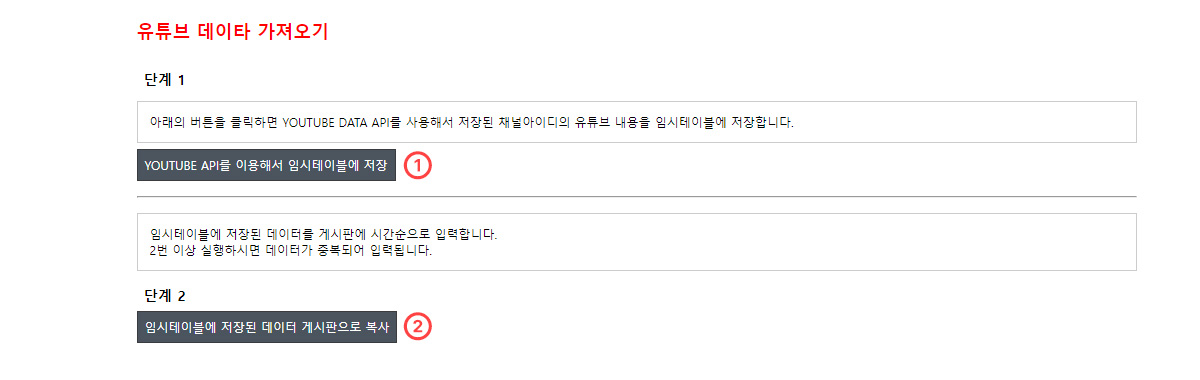티로그 youtube채널 게시판
티로그 youtube채널 게시판 사용 설명서
- - youtube 영상을 게시판에 불러오려면 'YOUTUBE DATA API KEY' 와, 'YOUTUBE 채널 아이디' 가 필요합니다.
- - 아래에 있는 설명서를 보시고 순서대로 따라해주시길 바랍니다.
1. YOUTUBE DATA API KEY 발급방법
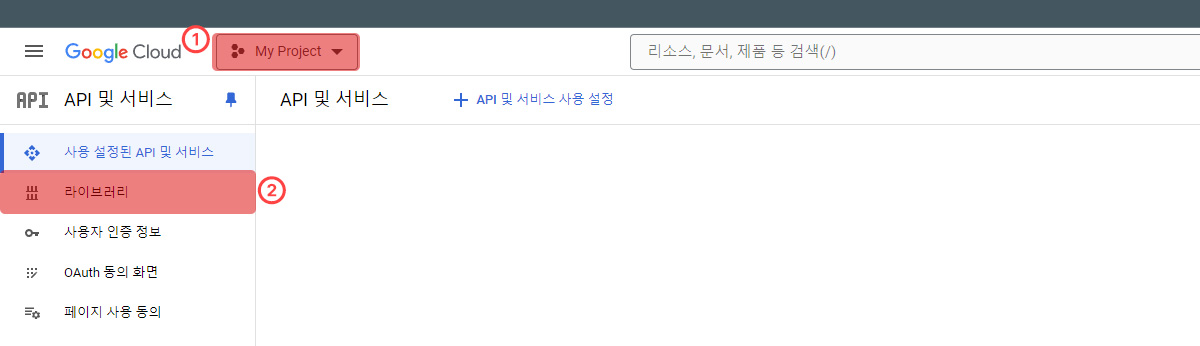
- - Google Cloud Console에 접속합니다.
- - 자신의 프로젝트를 선택한 후 오른쪽의 '라이브러리' 메뉴를 클릭합니다.
- - 'YouTube Data API v3'를 검색하고 '사용'을 클릭합니다.
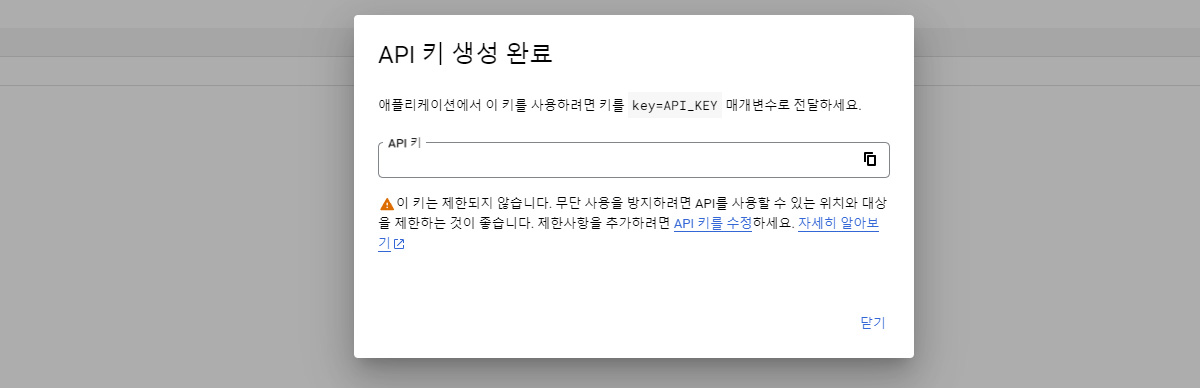
- - 사용자 인증 정보 > 사용자 인증 정보 만들기 > API 키를 선택하고 생성을 완료합니다.
- - (기존에 API 키가 있는 경우 '사용자 인증 정보 > API 키 > 키 표시'에서 확인 가능합니다.)
2. YOUTUBE 채널 아이디 확인
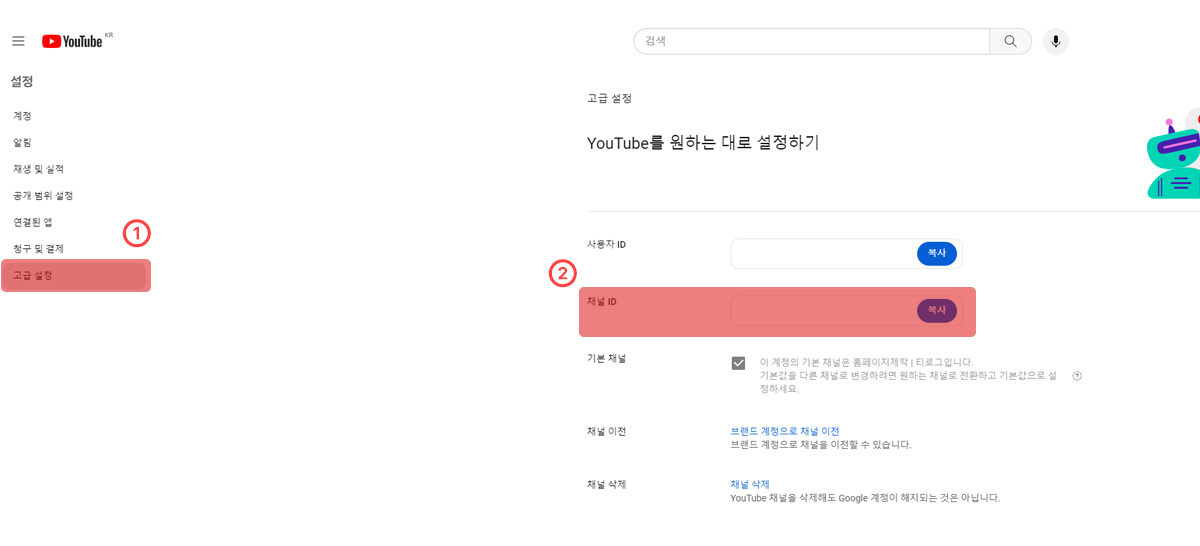
- - 자신의 유튜브 채널에 로그인 후 프로필을 클릭하고 설정을 클릭한 후 고급 설정을 클릭합니다.
- - 채널 ID를 확인합니다.
3. YOUTUBE 데이터 가져오기

- - youtube채널 게시판에서 '글쓰기' 버튼을 클릭합니다.
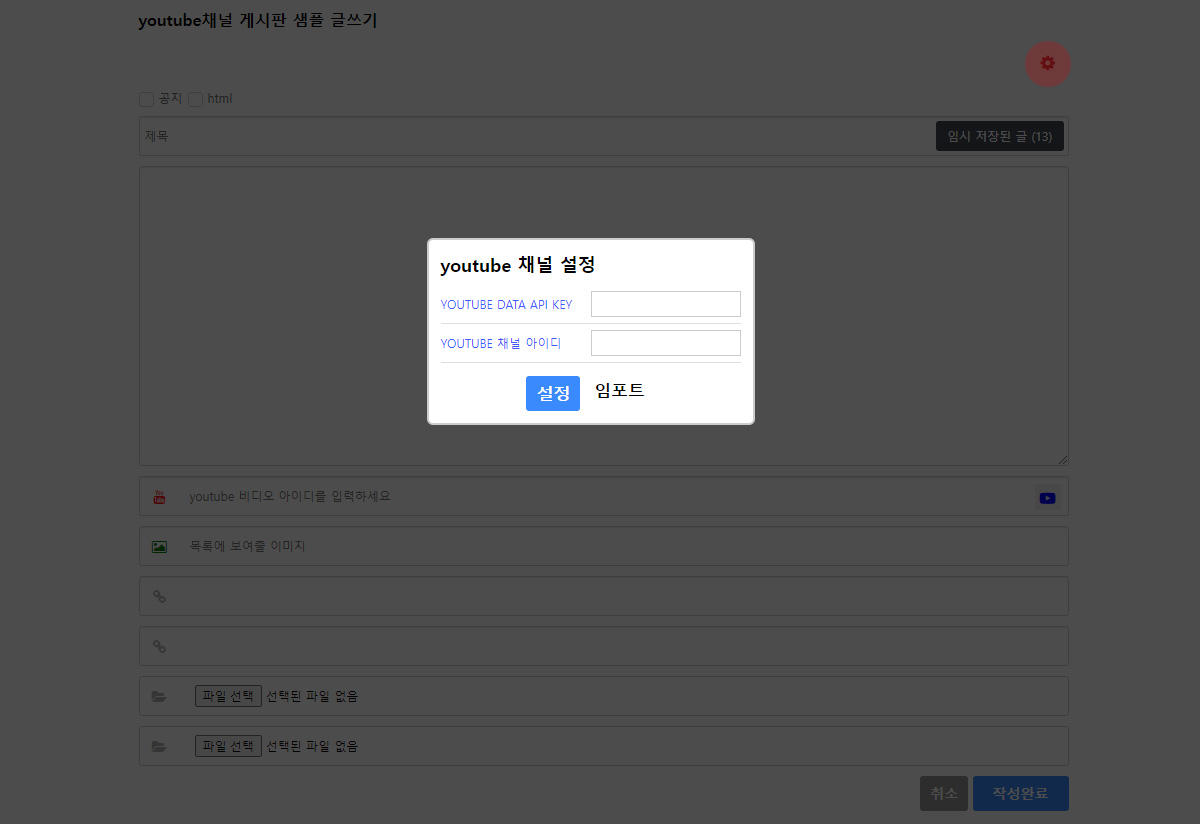
- - 글쓰기 창에서 톱니바퀴 아이콘을 클릭하면 'youtube 채널 설정' 창이 뜹니다.
- - 해당 창에 'YOUTUBE DATA API KEY' 와, 'YOUTUBE 채널 아이디'를 입력해야 합니다.

- - api key와, 채널 아이디를 입력한 후 '설정'버튼을 클릭합니다.
- - 창을 다시 열어 '임포트' 버튼을 클릭합니다.
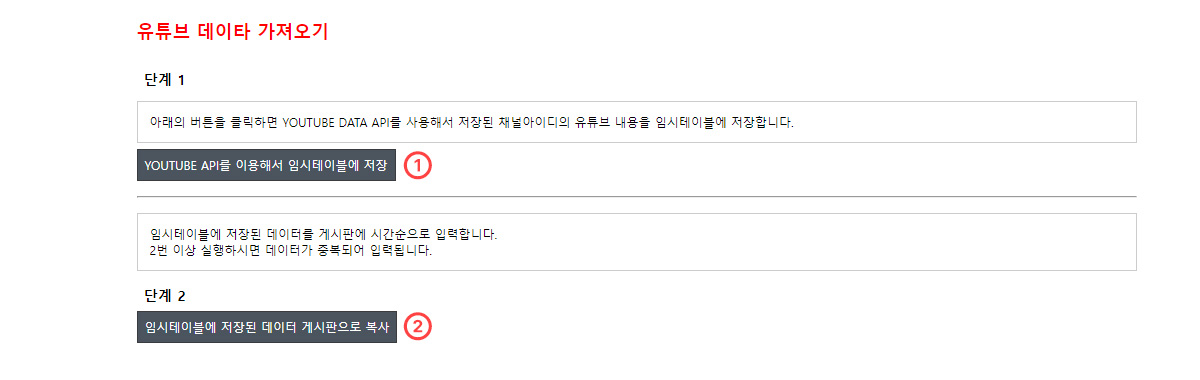
- - 임포트를 누르면 위의 창이 뜹니다.
- - 버튼을 순서대로 클릭합니다. ('YOUTUBE API를 이용해서 임시테이블에 저장' > '임시테이블에 저장된 데이터 게시판으로 복사')
- - 글쓰기 창을 닫고 게시판으로 가시면 유튜브 데이터가 게시판으로 복사된 것을 확인할 수 있습니다.
4. 자동 스크랩 설정

- - youtube 채널 설정 창에서 자동 스크랩 시간을 설정할 수 있습니다.
- - 설정하고자 하는 시간을 입력하면, 해당 시간이 초과된 후 자동으로 유튜브 게시물이 호출됩니다.
5. 개별 유튜브 영상 불러오기

- - 개별적으로 유튜브 영상을 불러오려면 youtube채널 게시판 '글쓰기' 버튼을 클릭한 후
- - 유튜브 아이콘을 클릭합니다.

- - youtube 게시물 목록창에서 불러올 영상의 '가져오기' 버튼을 클릭한 후 게시물 작성완료를 누르면 해당 영상이 불러와집니다.